毎日のユーザーに実際に役立つ11のHiddenAndroid開発者オプション
公開: 2025-07-18Android開発者の設定は、システム開発中にアプリをテスト、デバッグ、最適化するための開発者向けに設計されています。ただし、これらの設定は、通常のユーザーがパフォーマンスを高速化し、実際の生活で役立つ便利な機能を有効にするためにも非常に便利です。
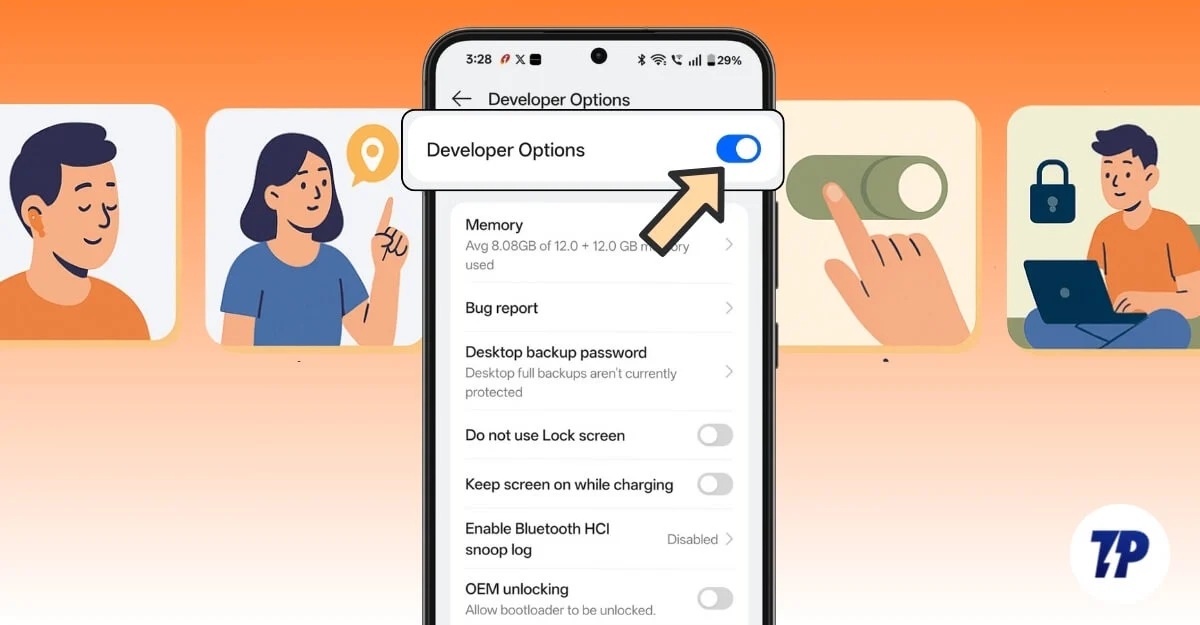
たとえば、デバイスが遅い場合は、アニメーションの速度を下げてスマートフォンの感覚を高速化できます。ファイルをPCに転送することが多い場合は、ファイルをPCと共有するたびにファイル転送オプションを選択するのを防ぐためにデフォルトのUSB構成を設定できます。
また、バックグラウンドリソースの制限など、バックグラウンドでアクティブ化する特定のアプリ、サードパーティアプリを使用して偽のGPSの場所などを選択できるなど、他のいくつかの機能があります。
過去2週間、私はいくつかのAndroid開発者のオプションをテストしてきましたが、これはカジュアルなユーザーにとっても非常に役立ちます。このガイドでは、今すぐAndroidスマートフォンで有効にできる11のベストAndroid開発者オプションについて学び、新しい機能にアクセスしてAndroidエクスペリエンスを強化します。
目次
Androidで開発者オプションを有効にする方法
- スマートフォンのOSに応じて、設定と電話とソフトウェア情報について法的情報に移動します
- 次に、ビルド番号またはバージョン番号を見つけて、7回タップします。
- プロンプトがある場合はパスワードを入力すると、開発者のオプションがスマートフォンで有効になります。
11 Android開発者の設定全員が使用する必要があります
アニメーションスケール:携帯電話をより速く感じさせます
Androidアニメーションスケールの設定は、多くの人がAndroidスマートフォンをスピードアップするための頼りになるオプションです。
これらの設定は、最新のOSが多くのアニメーションを実行しているため、よりリソースが多いため、ラグやゆっくりした移行を経験する古いスマートフォンを使用する多くの人にとってゲームチェンジャーでした。
Android設定のアニメーション速度を制御することにより、Androidスマートフォンでのエクスペリエンスを大幅に向上させ、Androidスマートフォンをリソースの使用を減らすことで目に見えるほど速くすることができます。 Granuleレベルでアニメーションを制御するには、Android開発者オプションを使用すると、3つの異なるアニメーションスケールオプションをカスタマイズできます。
たとえば、ウィンドウアニメーションスケールを使用すると、新しいウィンドウがポップアップ表示され、トランジションアニメーションスケールが画面とアクティビティの間を移行するときにアニメーションを設定できるようになり、最後にアニメーターの持続時間スケールを使用すると、アニメーションのタイミングを設定できます。
しかし、それらは設定の欠点でもあります。特に、スマートフォンのアニメーションを気にかけている場合は、これらを無効にしてもスムーズに感じることができます。より良いアニメーションエクスペリエンスを持ち、Androidスマートフォンをスピードアップするために。すべてのアニメーション設定で最適な設定が0.5倍であることをお勧めします。スマートフォンがローエンドである場合、それは遅く、トランジションを気にしない場合、アニメーションを完全にオフにしてAndroidスマートフォンで最高の体験を得ることができます。
Androidのアニメーションスケールを削減する方法
前にも言ったように、これらの開発者設定を使用するには、最初に、Androidスマートフォンで開発者オプションを有効にする必要があります。上記の詳細なステップバイステッププロセスを共有しました。手順に従って、スマートフォンで開発者モードを有効にします。そして、以下の手順に従ってください。
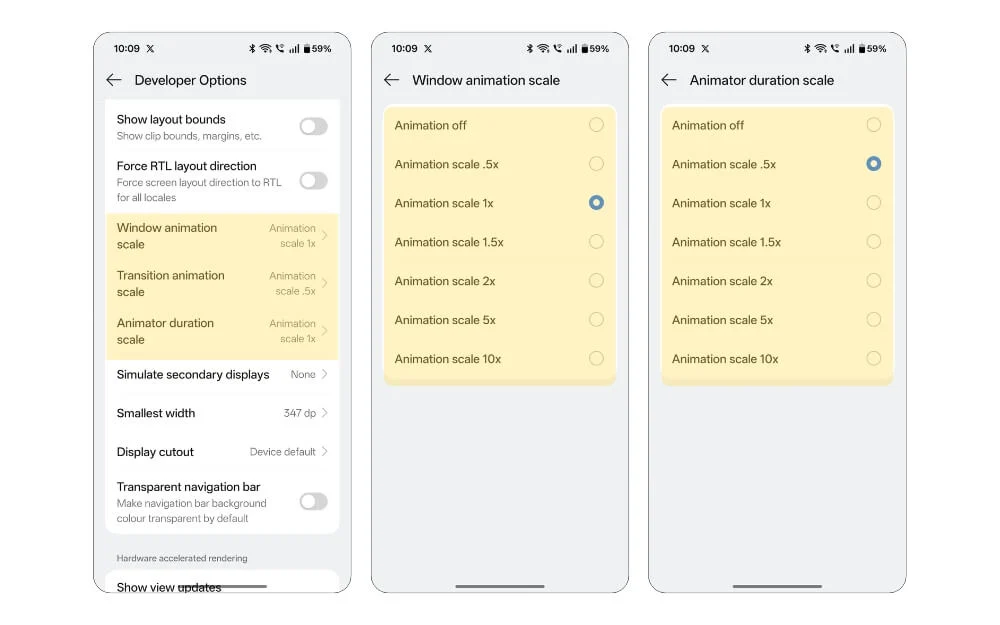
- Androidスマートフォンの設定に移動し、検索を使用して開発者オプションを検索します。
- OnePlusスマートフォンを使用している場合は、システムをクリックして更新して、開発者のオプションをタップします。
- 別のAndroidスマートフォンを使用している場合は、上記の手順に従って開発者オプションを有効にしたら、検索バーから直接検索できます。
- 次に、開発者のオプションで、運転を示すセクションに移動し、ここですべてのアニメーションを選択し、トランジションアニメーションで同じ方法で0.5倍にウィンドウアニメーションスケールで有効期限を0.5倍に設定します。
- これで、設定の後、スマートフォンが大幅に速く感じられることに気付くかもしれません。ただし、設定をリセットする場合は、同じプロセスに従い、同じアニメーションスケール設定を1xに設定してデフォルトにリセットできます。
モックロケーションアプリ:サードパーティアプリを使用して偽のGPSの場所を共有する
Android開発者の設定を使用したモックの場所の設定は、特定のシナリオで役立つもう1つの便利な設定です。
たとえば、ソーシャルメディアアプリを使用している場合、または誰かとロケーションを共有したくない場合は、Android開発者の設定に模擬場所を設定でき、実際のGPSの場所を共有せずに他の人と共有できます。
また、地理的なコンテンツのブロックを解除したり、特定の場所でサービスの可用性を確認したり、実際のGPSの場所を必要とするサードパーティアプリを使用している場合にプライバシーを強化するのに非常に役立ちます。
ただし、Androidに模擬場所を設定するには、サードパーティアプリを使用してAndroid設定にモックの場所を設定する必要があります。 Android開発者のオプションでは、特定のアプリからモックの場所を選択することのみを行うことができます。
ただし、この方法を使用するにはいくつかの欠点があります。選択しているアプリは正確である必要があり、Androidスマートフォンに偽の場所を設定できるはずです。また、開発者のオプションであるため、多くのアプリはモックの場所を検出することもでき、アプリの使用をブロックする可能性があります。
開発者オプションを使用して、Androidスマートフォンにモックの場所を設定する方法
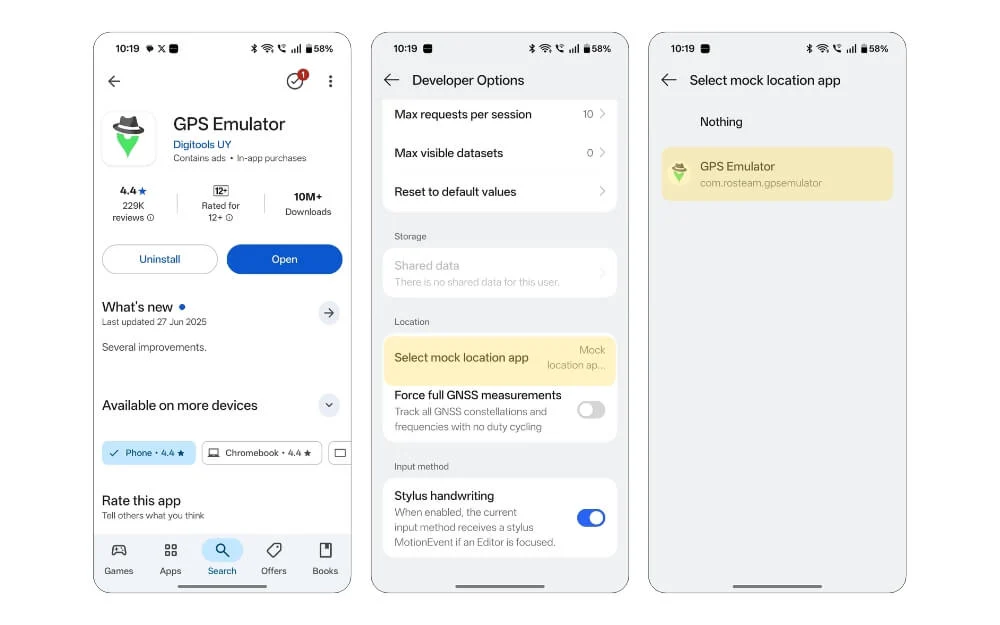

- まず、AndroidスマートフォンにこのGPSエミュレータアプリをダウンロードしてインストールします
- Androidスマートフォンの設定と開発者のオプションに移動し、下にスクロールして、[ロケーション]セクションに移動し、ここで選択した[Mock Locationアプリ]をタップします。
- 次に、GPSエミュレータアプリを選択します。そして、それだけです、今、あなたはあなたのモック・ロケーションアプリを開発者オプションに正常に接続しています。
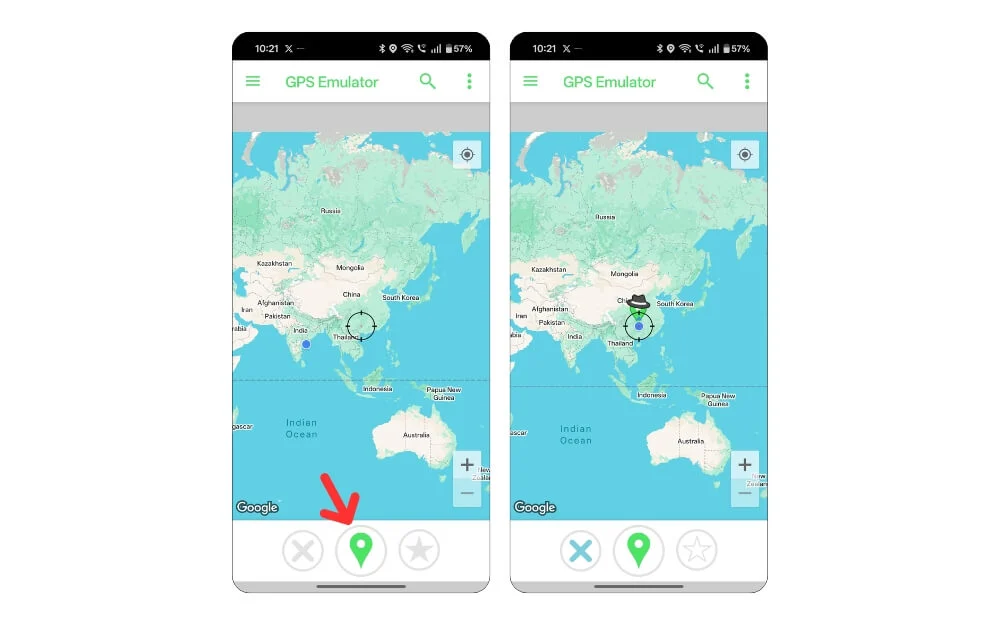
- 次に、スマートフォンでアプリを開き、ボトムセンターのロケーションアイコンをクリックします。開発者のオプションや場所の許可など、すべてのアクセス許可が許可されていることを確認してください。
- ここで、すべての権限を有効にしたら、[位置]シンボルをクリックして場所を設定します。
Bluetoothオーディオコーデック:ワイヤレスイヤフォンを使用するときに音質を向上させる
スマートフォンの大部分がヘッドフォンジャックをスキップしているため、Bluetooth上のオーディオを転送することは、すべてのワイヤレスイヤホンのデフォルトオプションです。
オーディオをヘッドフォンに転送するには、携帯電話が異なるコーデックまたはオーディオコーデックを使用します。モデルに応じて、デバイスはSPC、WAC、およびAPTXから始まるコーデックをサポートする場合があります。これは、現在スマートフォンで利用可能な最良の解像度です。
ただし、Android携帯電話がサポートしている場合でも最高品質のコーデックを自動的に選択しない場合があり、幸いなことに、Androidスマートフォンからデフォルトのコーデックオプションを設定できます。最高品質の音楽を楽しみたい場合は、オーディオコーデックをLDACに設定できます。ゲームをしている場合は、デフォルトのコーデックをAPTXに設定できます。
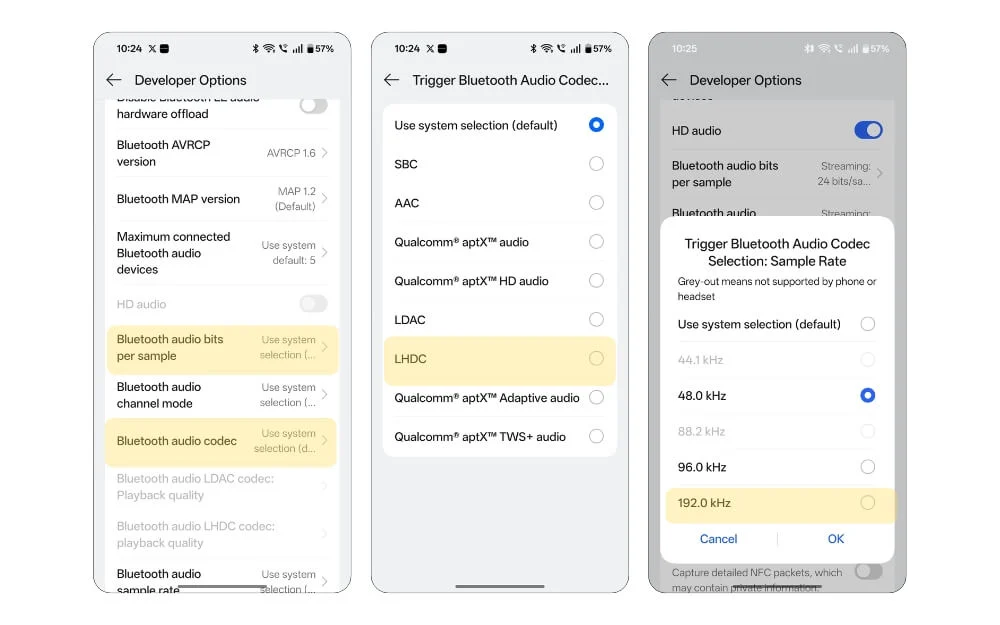
- まず、Androidスマートフォンの開発者オプションに移動し、設定に移動して、モデルに応じて開発者オプションを検索して、ネットワークセクションに移動します
- 下にスクロールして、サンプルごとにBluetoothオーディオビットを選択し、24ビットサンプルを選択し、Bluetoothオーディオチャンネルを選択してステレオを設定し、設定に応じてBluetoothオーディオコーデックHDCRLを設定します。
- 下にスクロールして、BluetoothオーディオLHDCコーデックの再生品質も選択します。ここでは、最大オーディオ品質とBluetoothオーディオサンプルレートを192 kHzまで選択できます。そのため、すべての設定を組み合わせることで、ヘッドフォンをスマートデバイスとともに使用しながら、最高のオーディオエクスペリエンスを得ることができます。
バックグラウンドプロセスを制限:バックグラウンドでアプリが実行されるのを停止します
スマートフォンにインストールされているアプリがスマートフォンを遅くしている場合は、制限背景プロセス開発者オプションを使用して、バックグラウンドでアクティブなままのアプリの数を制御します。
アプリがリソースが多い場合、すべてのバッテリーやCPUさえも使い果たすことができます。これにより、パフォーマンスが低下する可能性があります。これらの設定を使用して、特にスマートフォンにリソースが限られている場合は、バックグラウンドアプリを殺すことができます。
ただし、この方法を使用するには欠点もあります。アプリは音楽のプレイのようにバックグラウンドをオンにする必要があり、メッセージングアプリはあまりにも速く殺される可能性があります。
ただし、Android開発者のオプションは、標準制限から最大4つのプロセスのセットまでのさまざまなオプションを提供します。バックグラウンドプロセスと音楽プレーヤーを頻繁に実行する場合は、4つのプロセスのオプションを設定できます。ただし、バックグラウンドプロセスを完全に制限する場合は、バックグラウンドプロセスなしでオプションを選択し、アクティビティを保持しないというオプションを選択できます。他のアプリのリソースを保存することにより、アプリを離れるとすぐにアプリが閉じることを余儀なくされます。好みに基づいて選択する完全な柔軟性があります。
Androidスマートフォンの背景プロセスを制限する方法
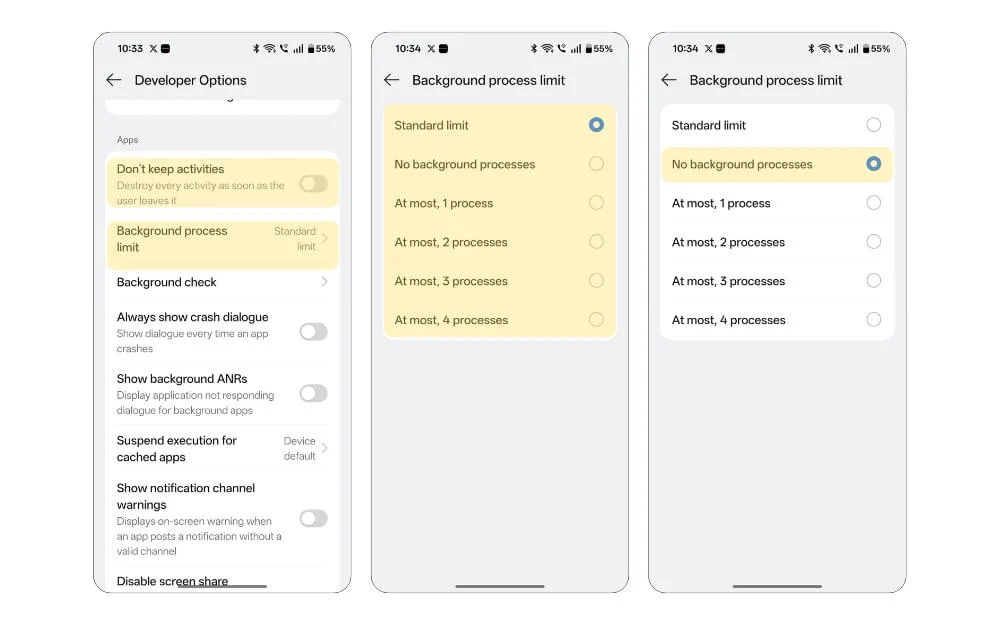
- 設定に移動してから、開発者オプションを作成し、アプリセクションに移動します。ここで、バックグラウンドプロセスの制限と書かれたオプションを選択し、ここで優先オプションを選択します。
- 頻繁にバックグラウンドプロセスを実行する場合は、最大プロセスを4に設定することをお勧めします。
ただし、完全にリセットする場合は、バックグラウンドプロセスを選択しないこともできます。また、アクティビティを保持しないというオプションを選択することもできます。このオプションを有効にすることで、システムがアプリを離れるとすぐにアプリを殺し、他のアプリの潜在的なリソースを節約します。
Absolute Volume(Bluetooth)を無効/有効化:携帯電話のボリュームをBluetoothデバイスから分離します
Bluetoothヘッドフォンの突然のボリュームの増加に直面したことがありますが、耳から引き出さなければなりませんでしたか?はい、これは頻繁に発生します。特に、スマートフォンを大量に使用する場合。最新の芽はボリュームを採用していますが、芽が誤ってより高い量を登録できるインスタンスがまだいくつかあります。
幸いなことに、Bluetoothデバイスのボリュームを携帯電話の音量とは別に保持できるようにすることができる開発者設定があります。携帯電話でAbsolute Volume Bluetooth設定を無効にすると、携帯電話とBluetoothデバイスには独自のボリュームコントロールがあります。
場合によっては、デフォルトでは絶対ボリュームが有効になっていますが、同じボリュームコントロールを使用して携帯電話とデバイスのボリュームコントロールの両方を制御する便利さが必要な場合は、携帯電話とデバイスの両方に単一のボリュームをもたらすように有効にすることができます。
また、現在のOnePlus 13sを含むすべてのスマートフォンで、無効化または有効化ボリュームを使用できません。ただし、Samsungまたは他のスマートフォンを使用している場合は、設定から有効にしたり、無効にしたりできます。
- これを行うには、設定と開発者オプションに移動し、Bluetoothとネットワーキングの下で、絶対ボリューム設定を無効にするというオプションを有効/無効にします。また、まだオプションが表示されない場合は、最初にBluetoothデバイスを有効にして接続していることを確認してください。
ロック画面の無効化:スマートフォンのロック画面を削除します
スマートフォンをロックせず、時間をチェックするなど、データのために1日を通してホーム画面に頻繁にアクセスする場合は、EV9をスワイプする必要なく、スマートフォンのロック画面を無効にすることができます。
開発者のオプションでは、スマートフォンのロック画面を完全にオフにすることができます。
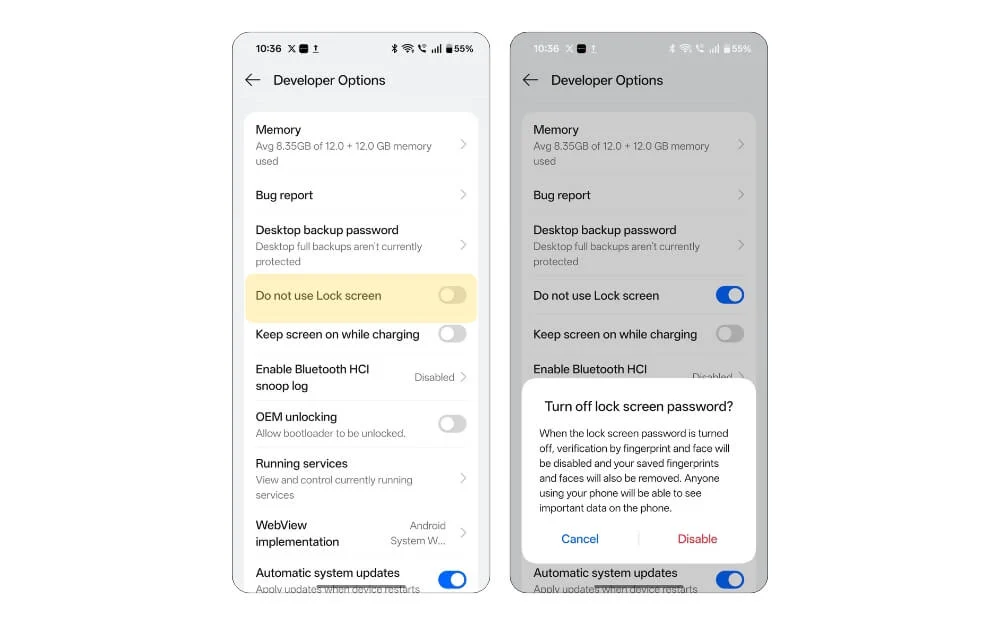
- これを行うには、設定と開発者のオプションに移動し、ロック画面の電源を切るというオプションをオンにすることができます。また、スマートフォンの画面に即座にアクセスできるようにすることはできますが、盗まれた場合は誰でもスマートフォンにアクセスでき、誰でも通知を読むことができることを忘れないでください。
センサーオフ(クイック設定タイル):カメラ、マイク、その他のセンサーをすばやくオフにします
シンプルでクイックトグルを使用すると、カメラやマイクへのアクセスなど、Androidスマートフォン上のすべてのセンサーをオフにすることができます。
グローバルな設定であるため、マイクとカメラのアクセス、およびジャイロスコープ、磁気メーター、近接性、スマートフォンへの光センサーアクセスなど、他のセンサーアクセスも完全に無効になります。
ミーティングやデリケートな議論のときにスマートフォンにアクセスしたくない場合、マイクやカメラへのアクセスを有効にしたくない場合。各アプリのカメラとマイクを無効にすることは複雑であるため、開発者設定でこの簡単なトグルを簡単に有効にすることができます。ここで、ホーム画面からスワイプすることですぐに無効または有効にできます。
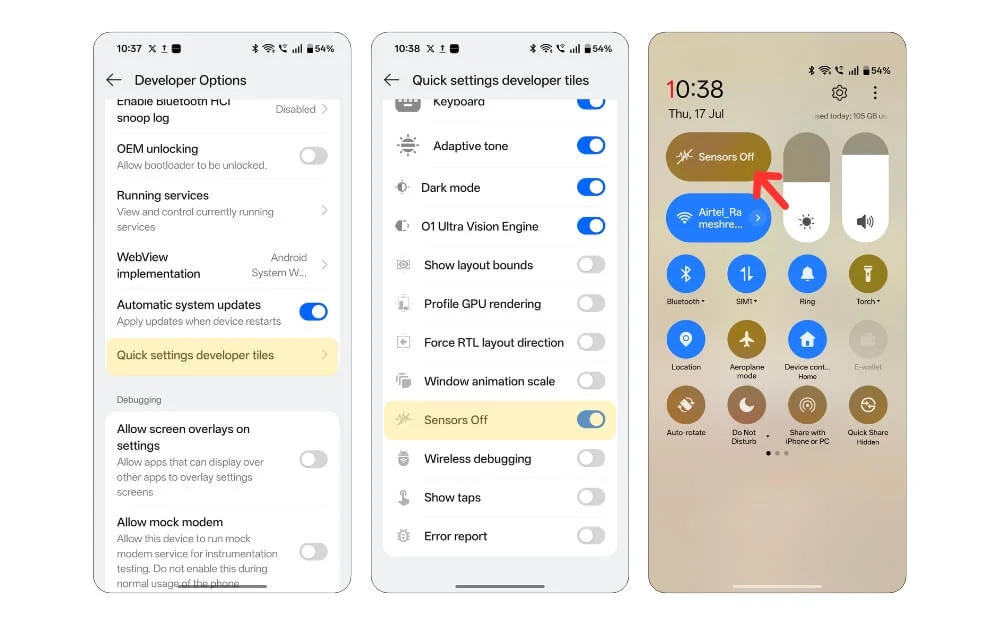
- これを行うには、設定に移動してから開発者のオプションに移動し、メインの開発者設定の下で、Quick Settings Developer Tileを記載したオプションを検索します。
- 下にスクロールして、オプションをオフにするセンサーを有効にします。また、レイアウト、高度なプロファイル、プロファイルGPUレンダリング、ワイヤレスデバッグなど、スマートフォンでシンプルな開発者設定を有効にすることもできます。画面を記録しながらタップを表示、エラーレポートなどを有効にすると、クイックタイルからこれらの設定に直接アクセスできます。
録音中にタップを表示します
画面録音は、特にチュートリアルを他の人と共有したい場合は便利な機能です。ただし、ほとんどのスクリーンレコーダーは、画面に触れているときにハンドタッチを登録していないため、他のユーザーが画面のどこに向かっているかを正確に知ることが困難になります。
しかし、ショーTAPS開発者の設定のおかげで、画面を録画するときに画面タップを有効にすることができます。画面を正確に録音する場所を示しています。画面タップは世界的に利用可能ですが、画面録画だけでなく、すべての場合に機能します。
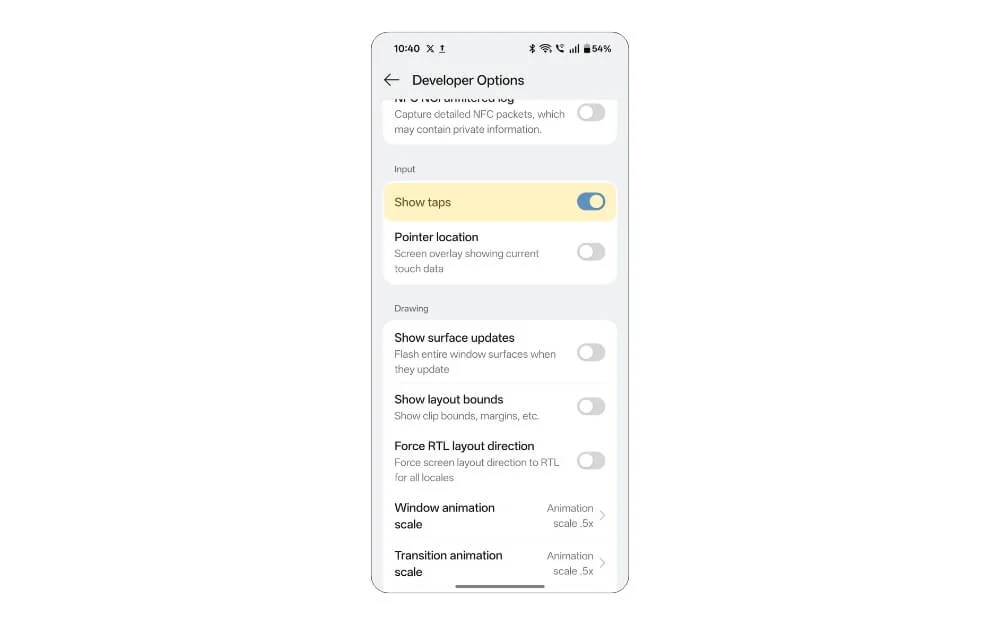
- 有効にするには、Androidスマートフォンの開発者設定に移動し、入力セクションに移動し、Tapsを表示するオプションを選択します。このオプションを有効にすると、画面がどこにタッチされているかを簡単に知ることができます。
モバイルデータは常にアクティブ:Wi-Fiが接続されている場合でもモバイルデータをオンにします
デフォルトでは、AndroidはWi-Fiネットワークに接続するとすぐにバックグラウンドでモバイルデータを無効にします。ただし、このモバイルデータは常にアクティブな開発者設定である場合、Wi-Fiに接続している場合でも、モバイルデータ接続は依然としてアクティブです。
これは特に便利ですが、これは主にWi-Fi接続を主要なインターネット接続として使用します。ただし、場合によっては、Wi-Fiが誤って切断されている場合、またはWi-Fiがゆっくりと実行されている場合は、モバイルが即座にモバイルネットワークに切り替わります。これにより、偶発的な接続ブロックを防ぎます。
また、メーターの接続にある場合、モバイルデータがWi-Fiの代わりに使用されるため、モバイルデータとWi-Fi接続を同時に使用することも同時にバッテリーを消耗させるため、この方法には明らかな欠点があります。
ただし、設定を使用している間、テストでは、バッテリーが大幅に減少していません。ただし、Wi-Fi接続が誤ってオフになったときに、モバイルネットワークに切り替えることができました。
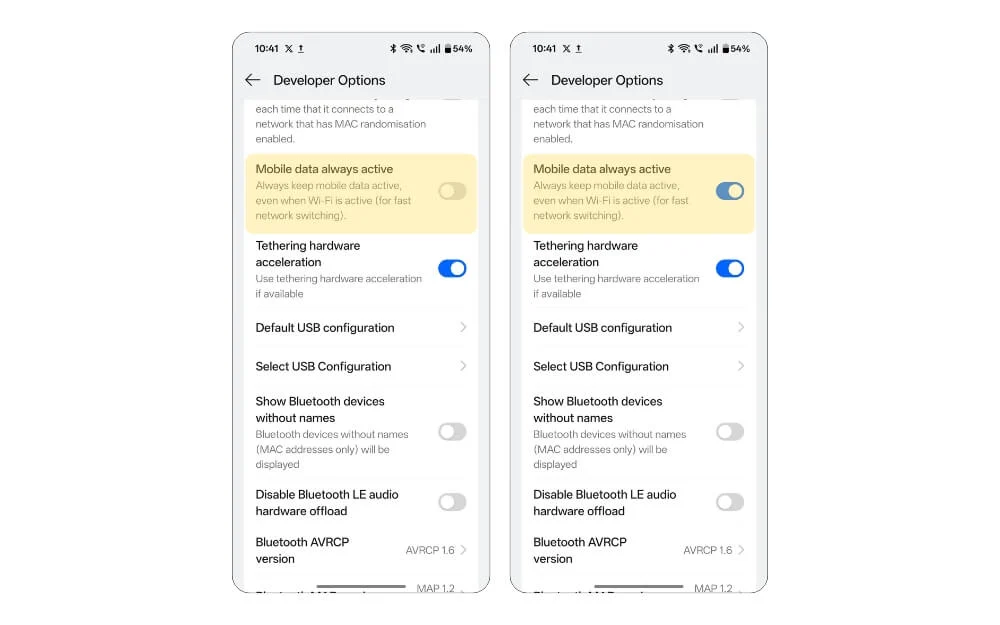
- 有効にするには、Androidスマートフォンの開発者設定に移動し、ネットワーク設定に移動します。下にスクロールして、モバイルデータが常にアクティブになっているというオプションを選択して、より良いエクスペリエンスを選択します。
オーバーライドフォースダークモード:サポートしていないアプリでもダークモードをオンにします
ダークモードは多くのユーザーの間で人気がありますが、暗いモードを提供しないアプリやサービスがまだたくさんあり、明るい色に慣れていない人にとって非常に不快になります。
Android Developer Dark Modeに感謝します。システム全体の設定を使用しても、サイトアプリにダークモードを強制することができます。背景テキストとUIの色を自動的に変更して、暗いモードを助け、反映します。
- Androidスマートフォンにダークモードを強制するには、最初に設定に移動してから開発者のオプションに移動し、Force Darkモードと書かれたオプションを選択します。
デフォルトのUSB構成:デフォルトのUSB構成モードを自動的に設定します
スマートフォンをPCに接続することが多い場合は、ラップトップに接続するたびに同じUSB構成ポップアップに悩まされています。
これは、スマートフォンでのUSB接続の目的を確保するために、AndroidスマートフォンやiPhoneによって提供される追加のステップです。
デフォルトでは、充電モードとして自動的に選択されます。ただし、ファイル、PTPの転送に変更し、好みに基づいてのみ充電することもできます。
Android開発者の設定を使用して、デフォルトのUSB構成プロセスを設定して、スマートフォンでこの余分なステップを削除できます。特に、USBデバイスをラップトップに接続してファイルを転送したり、充電モード以外のアクションを実行したりすることが多い場合は、十分な時間を節約できます。
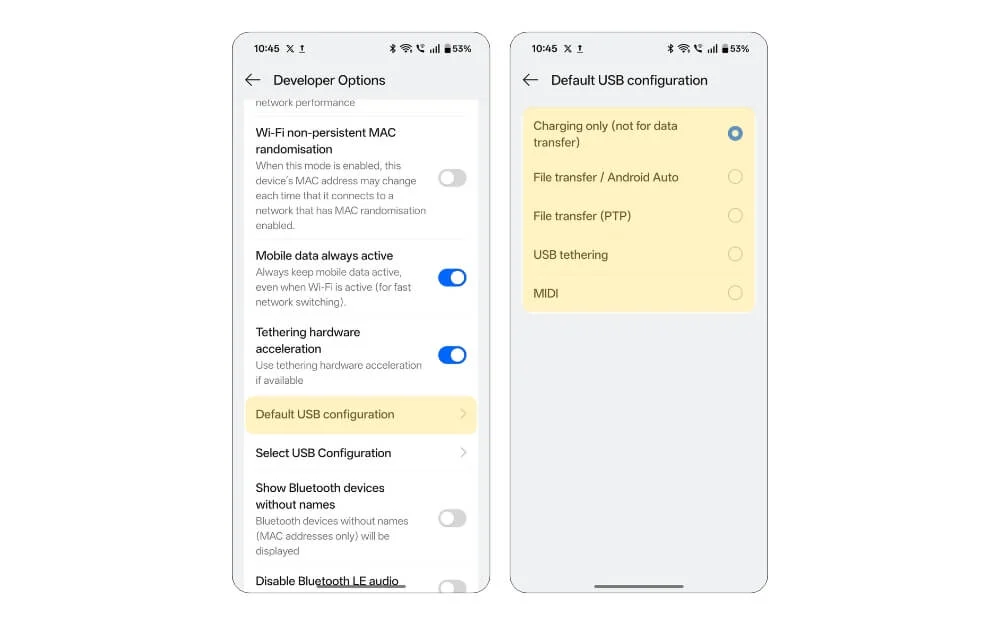
- 設定を有効にするには、設定に移動してから開発者のオプションを作成し、デフォルトのUSB構成と書かれたオプションを探し、優先オプションを選択します。ただし、選択する際には欠点もあります。特に、ファイル転送などのさまざまなオプションを選択すると、ファイルシステムに接続しているPCに意図せずアクセスできます。
プレイできるAndroid開発者の設定がたくさんあります。ただし、これらは実際に実際のユーザーに役立つ11の設定です。デフォルトのUSB構成の設定から、Webサイトでダークモードを強制し、アニメーションを調整してAndroidスマートフォンで偽の場所を設定することまで。
Androidの有用な開発者オプションに関するFAQ
1。複数の開発者オプションを一緒に有効にすると、電話機を遅くしたり、問題を引き起こしたりしますか?
選択した設定に完全に依存します。たとえば、4x MSAAを有効にした場合、グラフィックスの品質を向上させるだけでなく、バッテリーも排出します。一方、常にモバイルデータがアクティブになると結合すると、バッテリーがさらに減少します。ただし、常にではありません。
2。開発者の設定を使用して、携帯電話を永久に損傷したり、保証を無効にすることはできますか?
いいえ、開発者のオプションは安全に使用でき、スマートフォンの保証を無効にしないでください。
3.何か問題が発生した場合、すべての開発者設定をデフォルトに戻すにはどうすればよいですか?
一部のモバイルOSを使用すると、すべての開発者設定をリセットできます。ただし、ほとんどのスマートフォンでは、別のリセット方法を使用してリセットできます。
4.開発者のオプションを使用した後に無効にする必要がありますか?
これらの機能を使用しないために、これらの機能を使用するには、開発者オプションをオンにする必要があります。
5.特にゲームを強化する有用な開発者設定はありますか?
ゲーマーの場合は、いくつかの開発者オプションを使用して、スマートフォンでのパフォーマンスを向上させることができます。まず、スムーズなグラフィックスのために4x MSAAを強制し、ワイヤレス芽を使用している場合はBluetoothオーディオコーデックAPTXを有効にすることができます。
